Delta Fiber timmert al een tijdje stevig aan de weg, glasvezel thuis, enorme snelheden, grote voordelen en ga zo maar even door.
Ik ben bezig bij een klant om een Delta Fiber verbinding op te leveren maar dat gaat niet zonder slag of stoot.
Wanneer je een Delta Fiber verbinding hebt voor thuis zal dit ongetwijfeld prima werken. De normale internetter heeft dan ook niet heel veel nodig dan een standaard internet lijn.
Maar wat als je wél zelf de controle wilt hebben? Sinds een tijdje is het wettelijk geregeld dat de gebruiker de vrijheid heeft om zélf een modem te kiezen.
Dan loop je toch al heel snel tegen gesloten deuren aan….
UPDATE 11-8-2023: Eindelijk succes! Het is gelukt om een modem in bridge mode te installeren zodat je je eigen firewall kunt gebruiken!
Onderstaand lees je hoe!
Belangrijk! Zorg dat je de volgende zaken hebt:
- Eigen firewall welke in staat is om VLAN’s aan te maken (Je moet VLAN 100 op de WAN interface instellen). Kan jouw firewall dit niet dan gaat onderstaande oplossing niet op aangezien je dan geen toegang tot het internet kunt krijgen.
- Van de nieuwe ONT: MAC adres, Serienummer en PON-ID
Heb je een Zakelijk Pro abonnement?
Als je bij Delta een Zakelijk Pro internet verbinding hebt, dan kun je helaas onderstaande handleiding niet gebruiken!
Bij dit soort verbindingen is het niet mogelijk je eigen ONT te gebruiken en verplicht Delta je om hun apparatuur aan te sluiten.
Wel kan Delta hier een Nokia XS-010X-Q leveren welke over bridgefunctionaliteit beschikt. Neem hiervoor contact op met Delta Zakelijk.
Consumenten verbinding opleveren met eigen modem en firewall
Ik val maar meteen met de deur in huis…dit is (12 juni 2023) nog steeds niet gelukt maar de oplossing lijkt nabij aangezien ik zit te wachten op de Huawei XGS-PON Bridge modem!
Delta Fiber levert nu glasvezel over het GPON (tot 1Gbit) en XGS-PON (tot 10Gbit) netwerk. Daarbij krijg je een Nokia modem dat geschikt is voor deze techniek.
Prima voor thuis als je enkele telefoons, een laptop of een pc hebt. Maar zakelijk is de kans groot dat je meer nodig hebt (VPN, Remote toegang, Camera beveiliging, Alarm systeem etc.) waarbij het nodig is om extern aan te kunnen melden op je netwerk.
Deze Nokia modems kunnen dat niet en dat hoeft geen probleem te zijn aangezien ik al talloze malen een modem in Bridge Modus heb gezet en daarachter een SonicWALL, Sophos of Fortigate Firewall heb geplaatst. De firewall krijgt dan het WAN IP adres en je hebt geen problemen met NAT en forwards. Dit werkt gewoon super….maar helaas (nog) niet bij Delta of in ieder geval het GPON/XGS-PON netwerk en de Nokia modems.
Hierover heb ik verschillende malen contact gehad met Delta, telefonisch is dat bijna niet te doen…lange wachttijden en vaak wordt een keer of 3 gewoon de verbinding verbroken en kun je weer opnieuw beginnen. Via de chat werkt het redelijk snel. Maar het is een verschrikking om bij Delta Fiber de nodige informatie op tafel te krijgen. Ze geven toe dat op hun Nokia’s geen Bridge Mode functie zit maar dat daar (al héél lang) wel aan gewerkt wordt. Ze snappen dat die mogelijkheid nodig is maar kunnen niets doen. Advies geven welk modem wel werkt doen ze niet, zelfs geen duwtje in de juiste richting. Je krijgt enkel de link naar hun website waarop de informatie staat over de vrije keuze bij eigen modems. Je komt bij de servicedesk van Delta geen steek verder hier mee en je mag het dus allemaal zelf gaan uitzoeken.
Ik beperk mij nu even tot XGS-PON, aangezien dit de verbinding is die opgeleverd moet worden.
Voor XGS-PON bestaan er nog niet veel modems, de keuze is zeer beperkt.
Fritz!Box 5590 XGS-PON
Mijn oog viel uiteindelijk op een Fritz!Box 5590, een XGS-PON modem dat na navraag ook leek te beschikken of Bridge Modus functionaliteit. Probleem opgelost zou je denken maar helaas is niets minder waar. De Fritz!Box 5590 XGS-PON beschikt niet over een Bridge Mode functie. Wel vreemd omdat eerst gezegd werd dat dat wel het geval was.
Hierover heb ik navraag gedaan bij AVM en die meldden dat dit inderdaad het geval is aangezien anders hun Fritz!Box functionaliteit onbruikbaar zou worden. Dat klopt inderdaad maar het lijkt mij toch mijn eigen keuze om dit al dan niet te willen toch? Maar AVM vertelde er nog wel bij dat ze mijn vraag bij ontwikkeling neer zou leggen als feature request. Wellicht dat dan over een tijd wel Bridge Mode beschikbaar is.
Laat wel duidelijk zijn: De Fritz!Box 5590 XGS-PON is geschikt voor Delta! De internet verbinding werkt prima. Maar voor de gewenste situatie onbruikbaar.

Tijdens de installatie lukte het niet meteen om een internet verbinding te krijgen. Je moet het modem aansluiten, MAC adres en serienummer via de chat doorgeven aan Delta en 24 uur later is het modem geregistreerd bij Delta.
Wat nu?
Ik lees verschillende artikelen over personen die met gereedschap en wat soldeerwerk de SFP+ module uit de Nokia halen, aanpassen en in hun eigen firewall stoppen wat in sommige gevallen lijkt te werken. Zo ver wil ik niet gaan. Ik wil gewoon een werkende verbinding, modem in Bridge Mode en eigen Firewall, geen geknutsel omdat ik bij storingen ook graag nog geholpen wil kunnen worden 🙂
De zoektocht gaat verder en kwam een Huawei Bridge Modem tegen…
Huawei OptiXstar HN8010Ts
Het doorlezen van de datasheet lijkt zeer veelbelovend te zijn! Het is een XGS-PON modem zonder poespas en bedoeld voor Bridging doeleinden.
Ik kwam een artikel tegen van iemand die het hiermee gelukt is om een XGS-PON verbinding in Bridge Mode te configureren en zodoende de firewall kan voorzien van het WAN IP, geen dubbele NAT en geen forwards nodig.

Dit lijkt dé oplossing te zijn!
Ik heb dit modem besteld en zodra deze binnen is gaan we dit testen.
!!!UPDATE!!! Ik heb vernomen dat de HN8010Ts niet meer verkrijgbaar is. Niet getreurd want er is een opvolger! De Huawei HN8010Ts-20!
Stappenplan activeren en in gebruik nemen Delta Fiber met eigen modem
Eindelijk kan ik aan de slag met de Huawei! Het XGS-PON modem is binnen en de afspraak bij de klant is gepland.
Vandaag ben ik op locatie geweest voor de 1e stap; het aansluiten en registreren van de Huawei!
Om de verbinding te activeren heb ik de te volgen stappen uitgezet in onderstaande lijst:
Stap 1: Aansluiten
Je kunt de bestaande glasvezel van Delta gebruiken om op de Huawei OptiXstar aan te sluiten.
De bodemplaat moet van de Nokia afgeschroefd worden waarna je voorzichtig de kabel kunt afkoppelen:

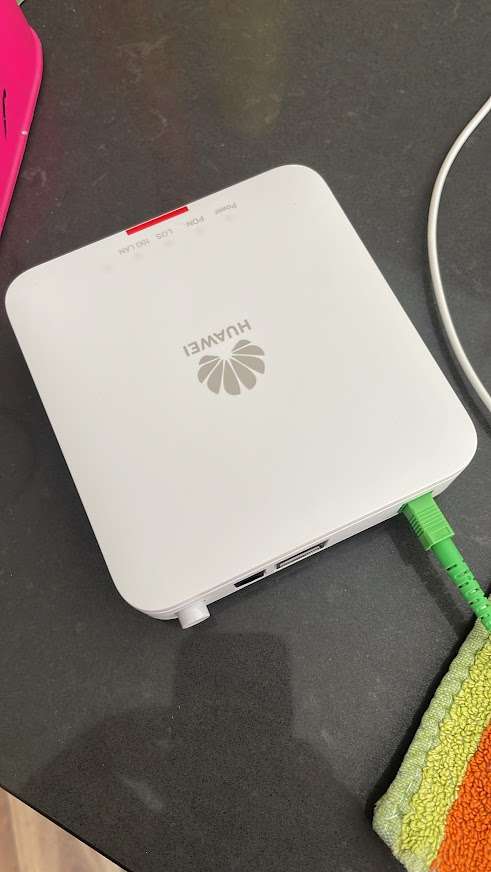
Sluit de glasvezel op de Huawei OptiXstar aan.
Je hebt 3 gegevens nodig om de Huawei te registreren bij Delta:
- MAC Adres
- Serienummer
- PON ID
Het MAC adres en serienummer vindt je op de sticker op de achterkant van de huawei.
Voor het PON ID moet je inloggen op de webinterface van de Huawei.
Sluit de netadapter aan en laat de modem opstarten.
Als alles goed gaat zie je 2 groene lampjes branden:

Je laptop of PC sluit je met een netwerkkabel aan op de Huawei. Je zult dan ook het lampje bij 10G LAN zien branden/knipperen.
Huawei HN8010Ts (oud model)
Het standaard IP van de Huawei is 192.168.100.1, stel de netwerkkaart van je laptop of PC in op bijvoorbeeld 192.168.100.100, Subnetmasker 255.255.255.0, géén DNS, géén gateway nodig.
Met je favoriete browser ga je dan naar het adres http://192.168.100.1
Huawei HN8010Ts-20 (Nieuw model)
Dit gaat ongeveer hetzelfde als bij het oude model alleen is het default IP adres hier 192.168.18.1.
stel de netwerkkaart van je laptop of PC in op bijvoorbeeld 192.168.18.100, Subnetmasker 255.255.255.0, géén DNS, géén gateway nodig.
Ga met je favoriete browser naar http://192.168.18.1 en ga dan verder met onderstaande stappen.
Instellen van de Huawei
Je krijgt dan een login venster van de Huawei te zien. De gebruikersnaam is root en het wachtwoord staat ook op de achterkant van de modem op de sticker.
Uiteraard meteen even het wachtwoord wijzigen na het inloggen!
Eenmaal ingelogged zag ik in het eerste venster het volgende (je kunt op het groene wereldbolletje klikken):
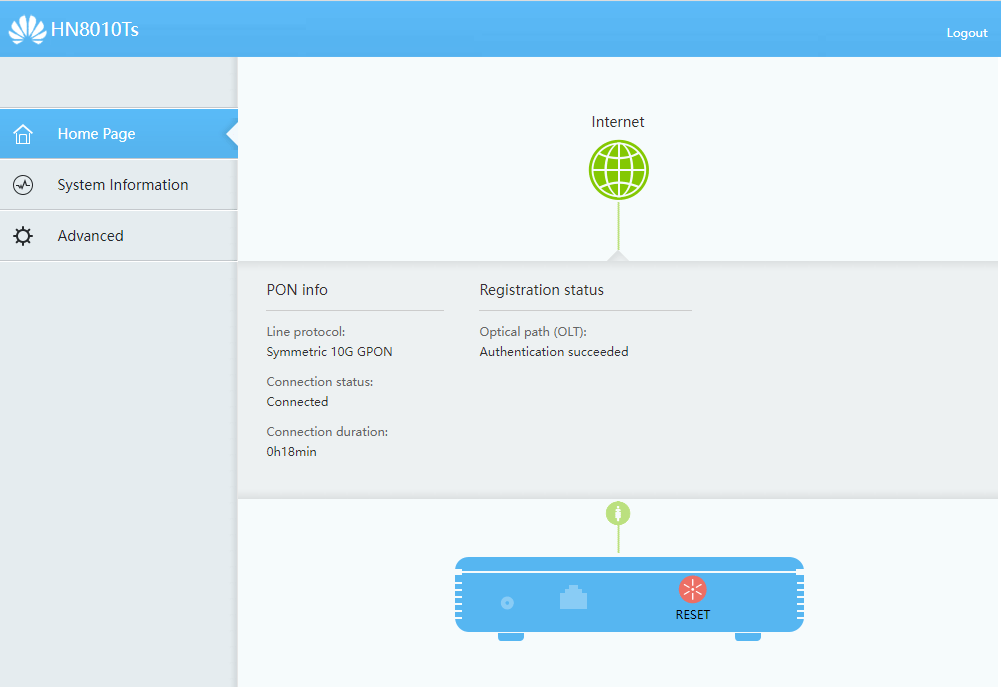
Tot zover ziet het er al goed uit! Snelheid staat gesynct op Symmetric 10G GPON en de status staat op Connected.
MAC en Serienummer hebben we al, nu op zoek naar het PON ID!
Als we op de knop System Information klikken dan kunnen we daarna naar Device Information gaan.
Hier zien we dan het volgende:
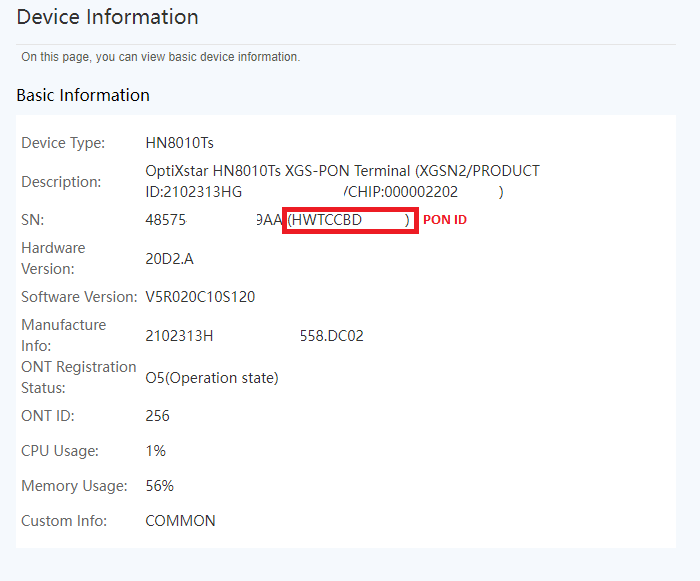
In bovenstaande afbeelding staat rechts van het serienummer het PON ID (begint met HWTC).
Noteer dit PON ID want deze hebben we nodig bij het contact met Delta!
Stap 2: Aanmelden bij Delta om te registreren
Nu is het tijd om contact op te nemen met Delta. Telefonisch heb ik niet zulke goede ervaringen maar de chat werkt prima!
De chat vraagt je wat je wilt doen, ik heb eigen modem registreren getypt waarna een standaard antwoord kwam met een link naar eigen modem wijsheden van Delta.
Je kunt dan kiezen om een collega te spreken wat ik dan ook gedaan heb.
Nu kwam mij persoonlijk iemand te woord die mij echt snel geholpen heeft!
Je moet je even identificeren door postcode en huisnummer door te geven gevolgd door geboortedatum, klantnummer of laatste 4 cijfers van de bankrekening.
Ik heb snel uitgelegd dat ik een eigen modem wil registreren, de Huawei OptiXstar HN8010Ts.
Daarna kwam de verwachte vraag om MAC en serienummer door te geven evenals het PON ID.
De registratie zou in gang gezet worden en ik kon nog een mailadres doorgeven waar naar toe zou worden gemaild zodra de registratie gereed was!
Ter voorbereiding is op de Sonicwall firewall reeds een VLAN 100 aangemaakt op de WAN interface. VLAN 100 wordt gebruikt om het internet verkeer over te routeren.
3 dagen later was eindelijk de Huawei XGS-PON ONT geregistreerd en klaar voor gebruik!
Stap 3: In gebruik nemen van de verbinding:
De Huawei is geregistreerd en nu kan de firewall aangesloten worden. Op dit moment kan ik nog niet de Sonicwall aansluiten aangezien er nog productie op gedraaid wordt en we dit moeten plannen. Ter test heb ik een Draytek router aangesloten om de verbinding te testen.
Belangrijke stap: VLAN 100 op je WAN interface instellen!
Om het internet op te kunnen via je eigen firewall naar je Delta verbinding MOET je VLAN 100 op je WAN Interface instellen! Doe je dit niet of kan jouw firewall dit niet, dan gaat de verbinding niet werken.
De WAN interface kun je op DHCP zetten en op de Draytek kun je bij de WAN instellingen een VLAN toewijzen. Dat was simpelweg een VLAN 100 toevoegen en klaar.
Even de Draytek laten rebooten et voila, er was internet!
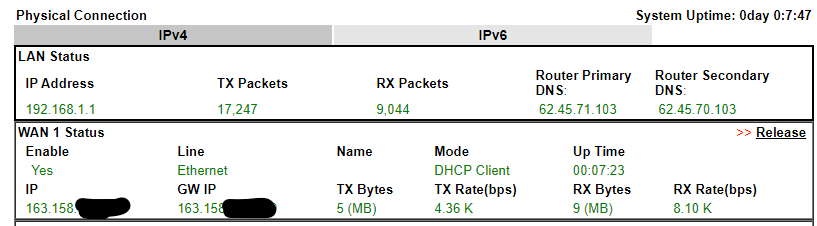
Bekabeld met de laptop aangesloten op de Draytek ook maar even een speedtest gedaan:
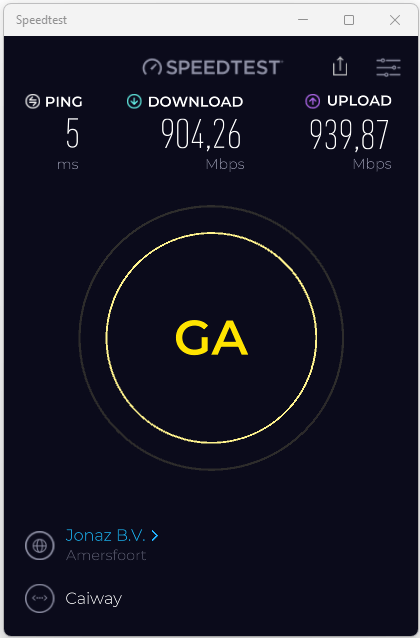
Het is nu eindelijk gelukt om een Delta Fiber XGS-PON internet verbinding op te leveren met een modem dat in bridge mode gezet kan worden met een eigen firewall er achter.
Hoewel het nu werkt zoals we voor ogen hebben, hoef je van Delta geen enkele ondersteuning meer te verwachten.
Als je nu contact opneemt met een vraag over een internet instelling of problemen met internet dan zal er gevraagd worden of je de originele Nokia weer aan kunt sluiten om te testen of je verbinding het dan doet. Zo ja, dan kun je zelf gaan troubleshooten want support op je eigen modem krijg je niet.
In ieder geval kunnen wij verder met het inrichten en weten we voor de volgende keer hoe we dit aan moeten en kunnen vliegen met Delta verbindingen.
Ik hoop dat jij hiermee ook geholpen bent!
Overzicht XGS-PON modems:
Werkende XGS-PON modems welke in Bridge gezet kunnen worden:
Hieronder vindt je een lijst van XGS-PON modems welke in bridge mode gezet en werken op het Delta XGS-PON netwerk
| Merk | Model | Leverancier | Via Delta of zelf in Bridge te zetten |
| Huawei | HN8010Ts-20 (Nieuw model!) | CDR (Polen) | Zelf |
| Huawei | HN8010Ts (Verouderd) | CDR (Polen) | Zelf |
| Nokia | XS-010X-Q | Delta | Zelf? |
Modems die wel werken maar niet in Bridge Mode gezet kunnen worden:
Hieronder vindt je een lijst van XGS-PON modems die wél werken met het Delta XGS-PON netwerk maar niet in Bridge Mode gezet kunnen worden.
Met deze modems heb je dus wel internet etc. Deze modems zijn voor de meeste thuisgebruikers prima als je gebruik wilt maken van de (verplichte) vrije modem keuze.
| Merk | Model | Leverancier (indien bekend) |
| Fritz!Box | 5590 XGS-PON | FritzShop |
Tot slot:
Wil je jouw Delta Fiber verhaal ook met mij delen? Stuur dan een mailtje naar : info@icttipsandtricks.nl met jouw ervaring!
Graag wil ik de werkende modems (ook die niet in bridge mode gezet kunnen worden) documenteren zodat dit een compleet artikel wordt voor iedereen.
Heb je je Delta XGS-PON verbinding werkend gekregen met een eigen modem? Laat het mij weten en ik vul dit artikel verder aan!